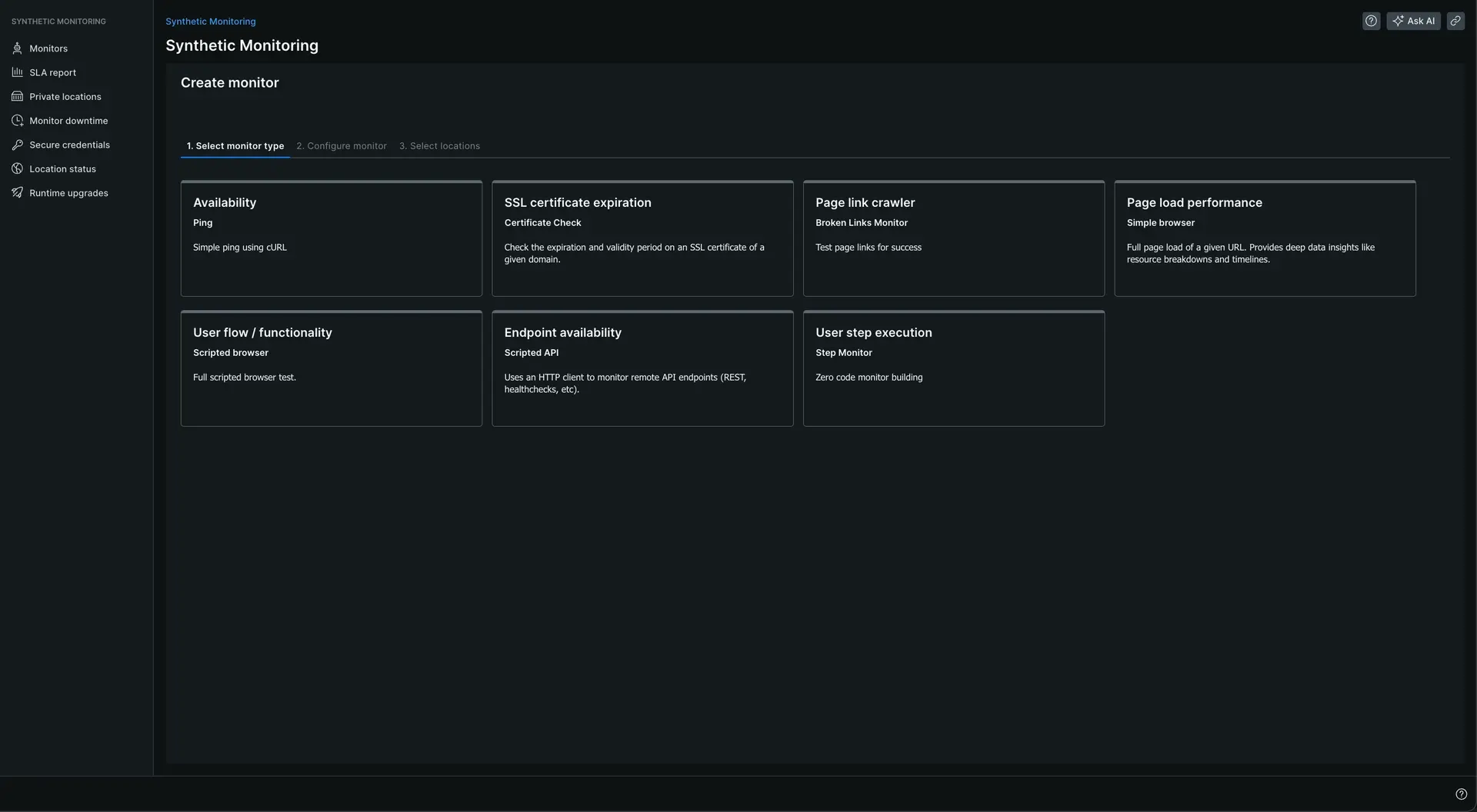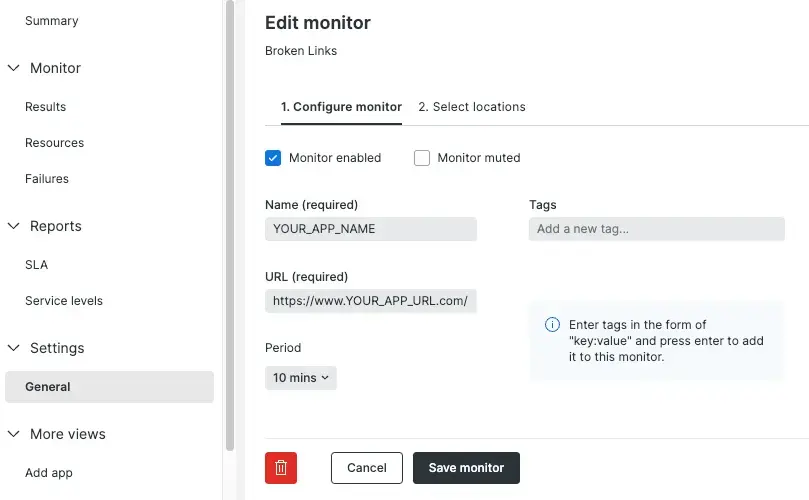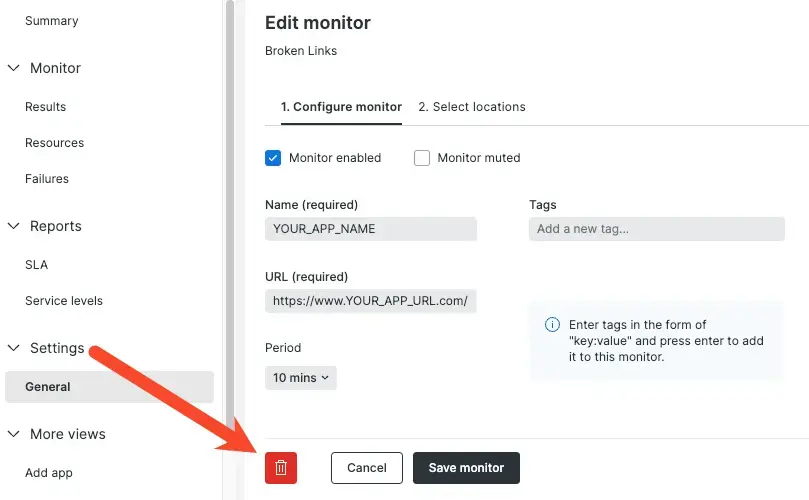Syntheticモニターは、各チェックインの詳細を記録すると同時にウェブサイトを監視する、APIチェックまたは仮想ブラウザインスタンスです。モニターは次のことを行えます。
- 概要やサマリなど、集計した数値をキャプチャします。
- ダウンタイムインシデントおよび各ページリソースの詳細な統計を提供します。
- モニターのパフォーマンスの詳細を示すカスタム応答コードを収集します。
インストレーションなしでSyntheticモニターを作成できます。開始するには:
- New Relicアカウントを作成します。
- one.newrelic.com > Synthetic monitoringに移動して、Create a monitorをクリックします。
- 作成するモニターを選択します。 初めて使用する場合は、pingまたはステップモニターを作成して開始することをお勧めします。
モニターを作成する
1台(または複数)のSyntheticモニターでウェブアプリをモニターする準備はできていますか? 以下の手順では、すべてのモニターのプロセスを説明します。
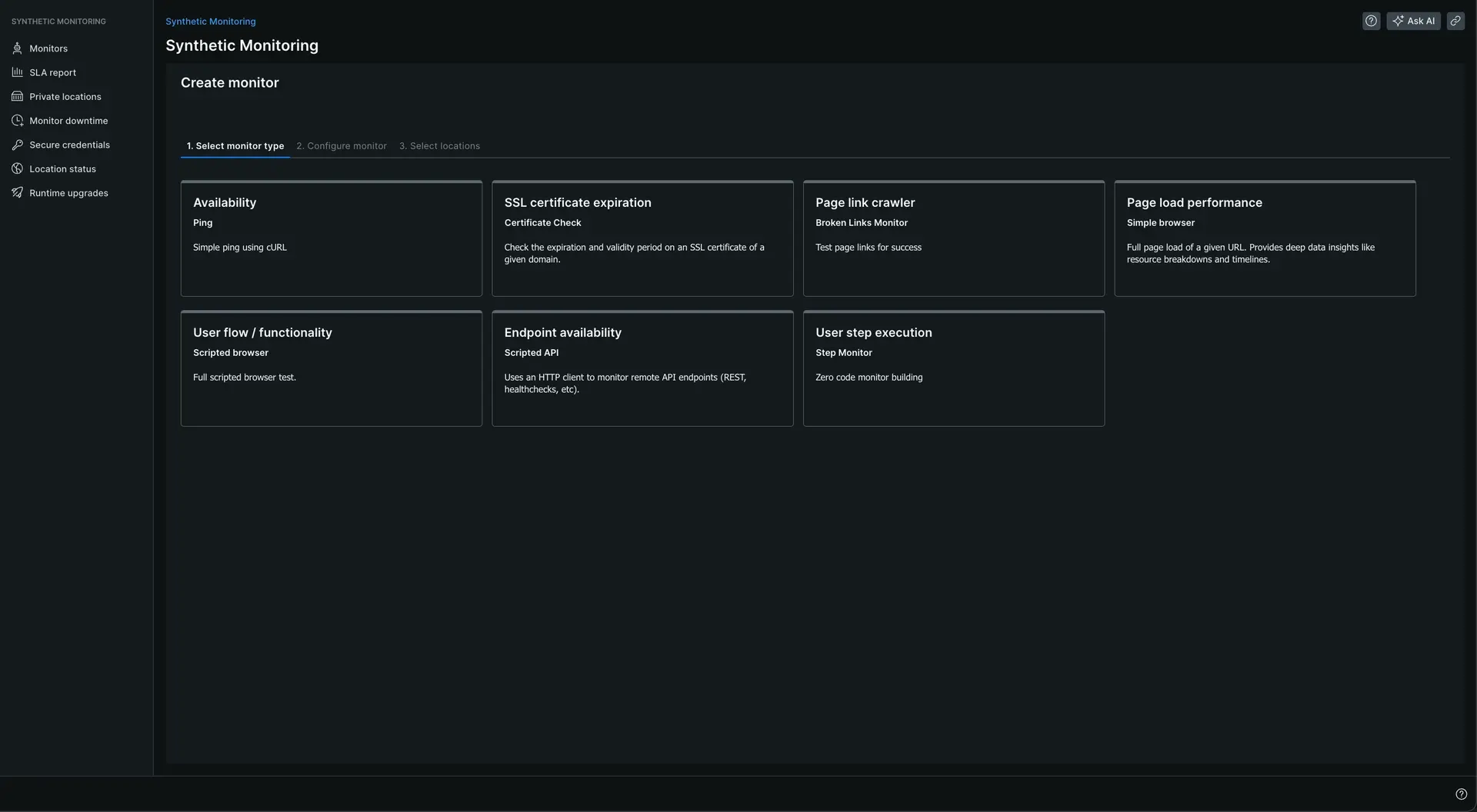
one.newrelic.com > Synthetic monitoringに移動して、Create a monitorをクリックします。
次のパスに移動します: one.newrelic.com > Synthetic monitoring > Create monitor
pingモニターの場合は Availability タイルを、シンプルなブラウザモニターの場合は Page load performance をクリックします
オプション:アラート通知を設定します。
数分待ってから、Monitorsインデックスからモニターを確認します。
pingまたはシンプルなブラウザモニターには、追加の設定オプションがあります。両方のモニタータイプで、以下の設定が可能です。
応答検証用のサブ文字列監視を有効にするvalidation string
Custom Headers モニターが送信したリクエストに付随する
Verify SSL SSL証明書チェーンを検証します。 次の構文を実行することによって複製することができます
$openssl s_client -servername YOUR_HOSTNAME -connect YOUR_HOSTNAME:443 -CApath /etc/ssl/certs -verify_hostname YOUR_HOSTNAME > /dev/null
ゼロ以外の終了コードが返される場合、モニターは失敗します。
pingモニターのみを使用すると、次の設定を選択できます。
デフォルトのHEADリクエストをスキップし、代わりにGETBypass HEAD request動詞を使用します
Redirect is Failureこれにより、新しいURLへのリダイレクトではなく、リダイレクトを失敗として分類します
Custom Headers pingおよびシンプルなブラウザモニターに追加できます。モニターが送信したリクエストにこれらのヘッダーが追加されます
シンプルブラウザモニターのみを使用すると、デバイスタイプや画面の向きなどのデバイスエミュレーションの設定をChromeまたはFirefoxから選択できます。
一度に複数のモニターをデプロイする必要がありますか? NerdGraph API合成モニタリングチュートリアルを確認することをお勧めします。APIコールを使用してモニターの作成を自動化できます。
また、合成モニタリングREST APIを使用して、モニターを作成することもできます。REST APIの場合、GETリクエストを作成して、選択したSyntheticモニターの設定詳細を取得します。そのデータを取得したら、POSTを使用して選択したモニターの「コピー」を作成します。
モニターを編集する
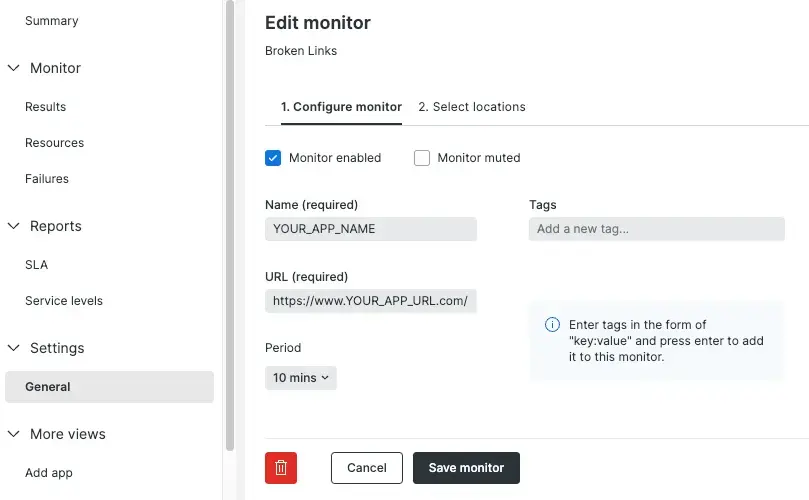
one.newrelic.com > Synthetic monitoring > General:モニターを最新の状態に保ち、New Relicが常に最も適切なデータを受信できるようにします。
モニターの作成後に、モニターのタイプを変更することはできませんが、他のモニターの設定は編集できます。
one.newrelic.com > Synthetic monitoringに移動し、編集するモニターを選択します
サイドメニューで、以下の設定を変更するリンクを選択します。
- 名前、URL、場所、頻度、高度なオプションを編集するには、 Settings > Generalの順に選択します
- Scripted browserおよびAPI testモニターの場合は、Settings > Scriptの順に選択してモニタースクリプトを編集します
- 外形監視アラートについては、Manage alertsをクリックします
Save changesを選択して確認します。
モニターを削除する
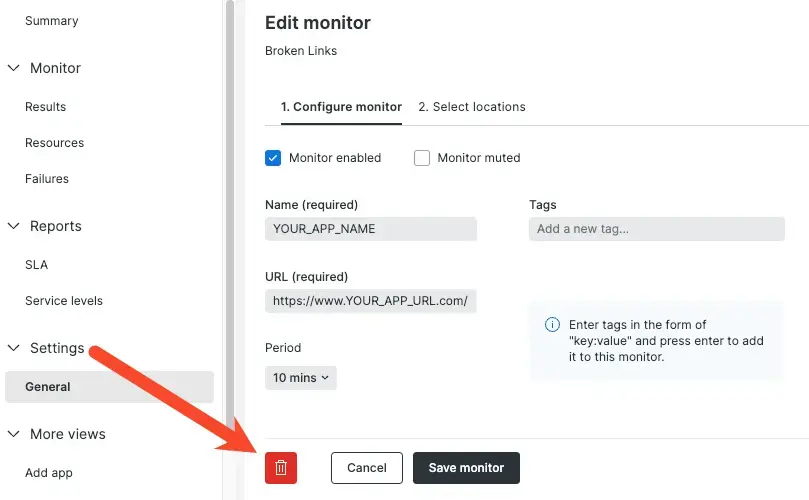
one.newrelic.com > Synthetic monitoring > General:Edit monitorページからSyntheticモニターを削除します。
モニターを削除するには、管理者権限が必要です。
モニターを削除するには:
- one.newrelic.com > Synthetic monitoringに移動し、編集するモニターを選択します
- Generalをクリックしてから、モニターを削除ボタンをクリックします
また、NerdGraph APIまたは合成モニタリングREST APIを使用して、モニターを削除することもできます。
モニターの設定
モニターを構成するときは、次の設定を使用できます。
作成するモニターのタイプを選択します。モニターを作成した後でモニターのタイプを変更することはできません。
- Ping:可用性を監視する単一のURLを指定します。New Relicでは、HEADまたはGETリクエストを使用して、このURLを確認します。このモニターの設定不可能なタイムアウトは60秒です
- Simple browser:実ブラウザを介して監視する単一のURLを指定します。頻度の間隔ごとに、New RelicがSeleniumを使用したChromeブラウザまたはFirefoxブラウザを介してこのURLを確認します。このモニターの設定不可能なタイムアウトは60秒です。
- Scripted browser:Seleniumを使用したChromeブラウザまたはFirefoxブラウザを操作するスクリプトを作成します。ブラウザは、スクリプト内の各ステップに従って、複雑な動作が期待通りに機能していることを確認します(ウェブサイトを検索した後に、検索結果の1つをクリックするなど)。このモニターの設定不可能なタイムアウトは180秒です。
- API test:APIスクリプトを作成して、APIエンドポイントが正しく機能していることを確認します。詳細については、APIテストの記述をご覧ください。このモニターの設定不可能なタイムアウトは180秒です
- Step monitor:Seleniumを使用したChromeブラウザまたはFirefoxブラウザを操作する1つまたは複数のステップの設定をコードレスで作成するオプションです。ブラウザは、各ステップに従って、複雑な動作が期待通りに機能していることを確認します(ウェブサイトを検索した後に、検索結果の1つをクリックするなど)。このモニターの設定不可能なタイムアウトは180秒です。
- Certificate check: SSL証明書が設定可能な日数以内に期限切れになるかどうかを確認します。
- Broken links: URL内に存在するすべてのリンクをテストして、正常なHTTP応答コードで応答することを確認します。
モニターの名前を定義します。モニター名には、エンコードされていないカギ括弧(<と>)を使用することはできません。モニター名にカギ括弧を含めるには、UIまたはAPIで、それらをHTMLブラケットエンティティ(<の場合は<、>の場合は>)としてエンコードしてください。
モニターを実行するロケーションを選択します。世界中のユーザーがアプリケーションを使用できるようにするには、多くのロケーションを選択してください。プライベートロケーションがある場合は、ここにもリストされます。Synthetics API locationエンドポイントを使用すると、アカウントの有効なロケーションのリストを取得できます。
モニターは、頻度の間隔ごとに選択したそれぞれのロケーションからチェックを1回実行します。例えば、3つのロケーションを選択し、15分の頻度を定義した場合、モニターは15分ごとに3回のチェックを実行します (つまり、毎月8,640回のチェックを実行)。
モニターの実行頻度を、分単位、時間単位、あるいは1日単位で選択してください。この頻度は、それぞれのロケーションに適用されます。たとえば、3つのロケーションと15 minutesの頻度を選択した場合、モニターは各15分間の中で平均5分間隔のチェックを3回実行します (毎月8,640回)。
ページDOMで検索するテキストを指定します。シンプルブラウザまたはpingモニタータイプを使用する場合、ページの読み込みは1MB(10^6バイト)に制限されています。
モニターのtolerableレスポンスタイムの閾値を指定します。デフォルトの値は7 秒(7000ms)です。詳細については、SLAレポートのメトリクスを理解するを参照してください。
モニターの変更履歴を表示する
New Relic UIでは、Syntheticsモニターに対する最近の変更履歴のほか、ユーザーが変更した内容を確認できます。